Kako izbrisati tablicu u programu Powerpoint 2013
Powerpoint tablice odlični su alati za predstavljanje podataka na organiziran, poznat način. Ali ako ste stvorili tablicu u svojoj prezentaciji i više vam je ne treba, možda ćete imati poteškoća pri uklanjanju s slajda.
Srećom tablice Powerpoint 2013 mogu se ukloniti iz prezentacije, a na raspolaganju vam je nekoliko različitih opcija. Naš vodič u nastavku razmotrit će obje ove opcije brisanja tablice kako biste mogli ukloniti tablicu koju više ne želite.
Brisanje tablica Powerpoint 2013
Koraci u ovom članku podrazumijevaju da imate tablicu na PowerPoindu i da biste je željeli u potpunosti izbrisati. Ako planirate dodati novu tablicu, tada vam ovaj vodič može pomoći. U suprotnom izbrišite tablicu slijedeći korake u nastavku.
Korak 1: Otvorite prezentacijsku datoteku u programu Powerpoint 2013.
2. korak: Kliknite slajd koji sadrži tablicu koju želite izbrisati.

Korak 3: Kliknite jednom na tablici tako da je odabran. Jednom kad bi se odabrao obrub stola, na vrhu prozora, ispod Alati tablice, trebala bi se pojaviti rubrika Dizajn i izgled .
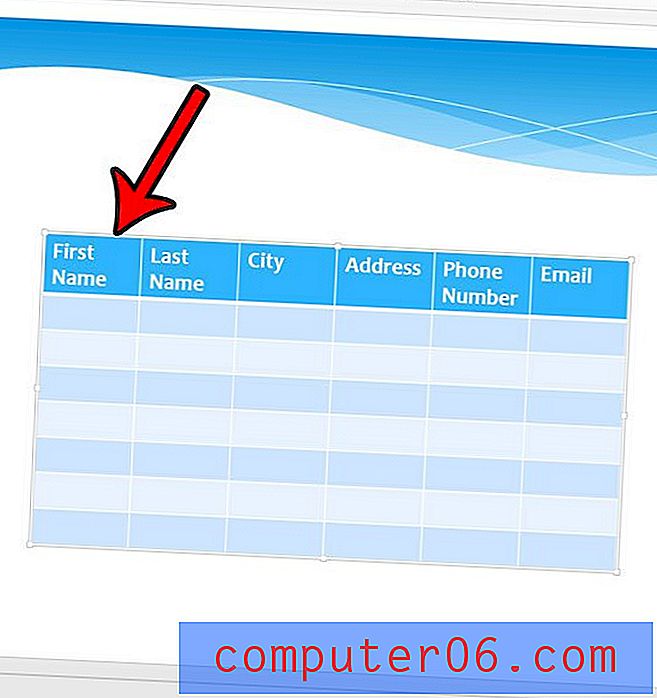
Korak 4: Kliknite karticu Izgled pod Alati tablice .
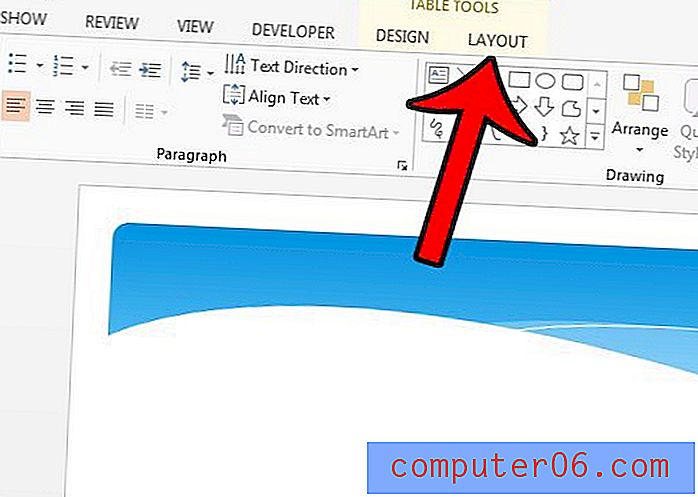
Korak 5: Kliknite gumb Izbriši u odjeljku Redovi i stupci, a zatim kliknite opciju Izbriši tablicu .
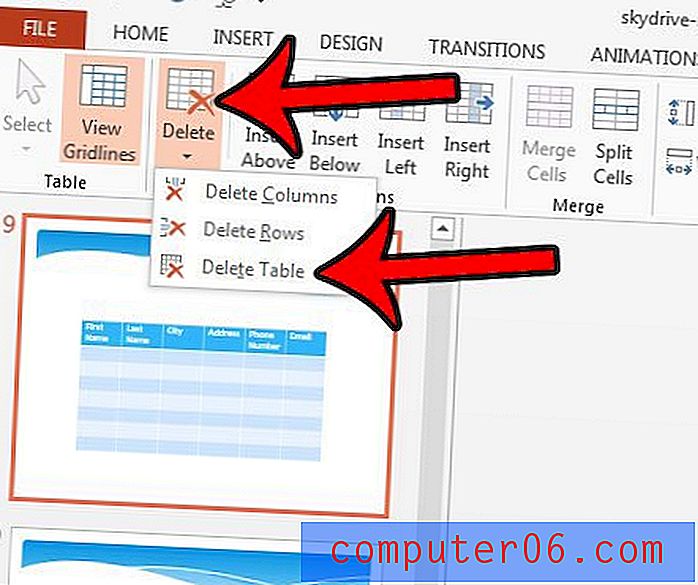
Imajte na umu da tablicu možete izbrisati i nakon što je odabrana u 3. koraku pritiskom na tipku Backspace ili Delete na tipkovnici. Međutim, ako ustanovite da to ne radi (obično zato što je kursor unutar ćelije tablice), tada je korištenje opcije Izbriši tablicu sigurniji način da se osigura da je tablica uklonjena s vašeg slajda.
Ako je vaša Powerpoint prezentacija prevelika za slanje putem e-pošte, pokušajte komprimirati medijske datoteke (slike, video, audio) s koracima iz ovog članka - https://www.solveyourtech.com/how-to-compress-media- in-PowerPoint 2013 /. Mnogo je puta moguće napraviti ovu kompresiju medija bez značajnijeg gubitka kvalitete medija.



